Kağıt Çekmecesinde Kağıt Boyutunu ve Türünü Belirtme
Kağıt çekmecesine yüklediğiniz kağıda bağlı olarak gerekirse kağıt boyutunu ve türünü belirtin.
1
 (
( ) öğesine basın.
) öğesine basın.2
<Çekmece 1 Kağıt Bytu> - Çekmece 4 Kağıt Bytu> öğelerinden birini seçmek için,  /
/ öğesini kullanın ve
öğesini kullanın ve  öğesine basın.
öğesine basın.
 /
/ öğesini kullanın ve
öğesini kullanın ve  öğesine basın.
öğesine basın.<Çekmece 2 Kağıt Bytu> - <Çekmece 4 Kağıt Bytu> görüntülenir (isteğe bağlı kağıt besleyici takılınca).

3
Kağıt boyutunu seçin ve  tuşuna basın.
tuşuna basın.
 tuşuna basın.
tuşuna basın.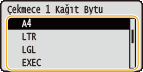

A5 boyutlu/özel boyutlu kağıt için
A5 veya özel boyutlu kağıt, dikey ya da yatay yönde yüklenebilir. Kağıdın yönüne göre ayarı seçmek için, aşağıdaki tabloya bakınız.
|
Kağıt boyutu
|
Yön
|
Ayar
|
|
A5
|
 *1 *1 |
<
 A5R> A5R> |
 |
<
 A5> A5> |
|
|
Özel boyutlu kağıt
|
 *2 *2 |
<
 Custom Size R> Custom Size R> |
 |
<
 Custom Size> Custom Size> |
|
|
*1 Yazdırmadan önce, yazı sürücüsünün [Paper Source] (Kağıt Kaynağı) sekmesindeki [Feed A5 Vertically] (A5 Dikey Yem) onay kutusunu işaretleyin.
*2 Yazdırmadan önce, yazı sürücüsünün [Paper Source] (Kağıt Kaynağı) sekmesindeki [Feed Custom Paper Vertically] (Özel Kağıt Dikey Yem) onay kutusunu işaretleyin.
|
<Free Size> Hakkında
Eğer yüklenecek kağıt boyutunu sıkça değiştiriyorsanız, yazdırma yaptığınızda kağıt boyutu ayarını her defasında değiştirme zahmetinden sizi kurtaracak olan <Free Size> ayarını belirtebilirsiniz. Ancak yazıcı sürücüsünde ayarlanmış olan kağıt boyutunun bu durumda, yazdırmadan önce denetlenmediğini dikkate alın.
<Free Size>öğesini seçerseniz, yazdırma hızı yavaşlar.
4
<Çekmece 1 Kağıt Türü> - <Çekmece 4 Kağıt Bytu> öğelerinden birini seçin ve  öğesine basın.
öğesine basın.
 öğesine basın.
öğesine basın.<Çekmece 2 Kağıt Türü> - <Çekmece 4 Kağıt Bytu> görüntülenir (isteğe bağlı kağıt besleyici takılınca).

5
Kağıt türünü seçin ve  tuşuna basın.
tuşuna basın.
 tuşuna basın.
tuşuna basın.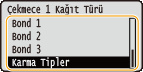
<Mixed Types> Hakkında
Yüklenecek kağıt boyutunu sıkça değiştiriyorsanız, her yazdırma işleminizde kağıt türü ayarını değiştirme zahmetinden sizi kurtaracak olan <Mixed Types> ayarını belirtebilirsiniz. Ancak bu durumda yazıcı sürücüsünde belirtilen kağıt türünün yazdırmadan önce denetlenmediğini dikkate alın.